电脑桌面不能自动刷新怎么办
时间:2025-01-12 16:27:22 236浏览 收藏
偷偷努力,悄无声息地变强,然后惊艳所有人!哈哈,小伙伴们又来学习啦~今天我将给大家介绍《电脑桌面不能自动刷新怎么办》,这篇文章主要会讲到等等知识点,不知道大家对其都有多少了解,下面我们就一起来看一吧!当然,非常希望大家能多多评论,给出合理的建议,我们一起学习,一起进步!
电脑桌面无法自动刷新?别担心,轻松解决!日常工作中,电脑桌面自动刷新功能失效会影响文件和消息的查看。以下步骤将帮助您解决Win10系统下桌面无法自动刷新的问题:
解决Win10桌面刷新问题的步骤:
- 点击屏幕左下角的“开始”菜单,选择“运行”。
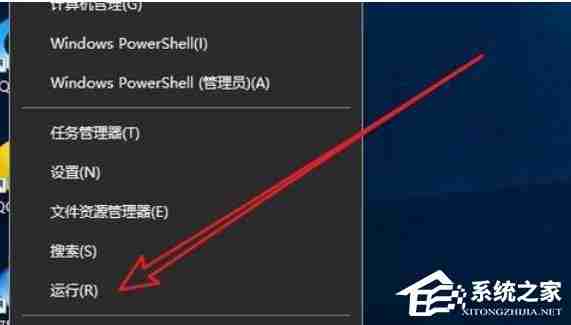
- 在运行窗口中输入“regedit”,然后按回车键打开注册表编辑器。
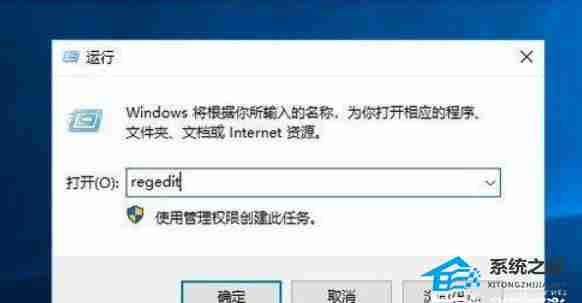
- 在注册表编辑器地址栏中输入“HKEY_LOCAL_MACHINE\SYSTEM\CurrentControlSet\Control\Update”,并按回车键跳转到该位置。
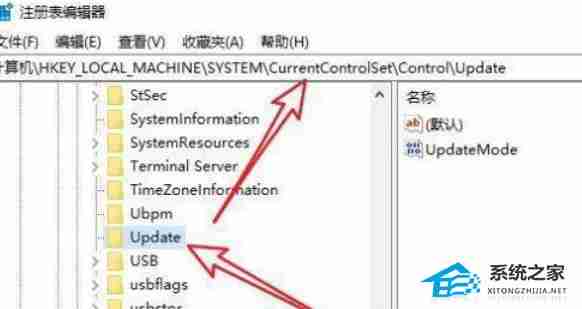
- 找到右侧窗口中的“UpdateMode”项,双击打开。
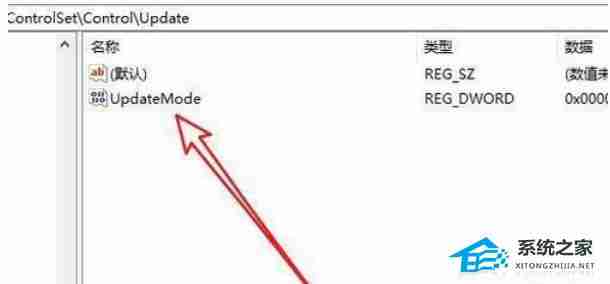
- 在弹出的窗口中,将“数值数据”修改为“0”,然后点击“确定”保存更改。
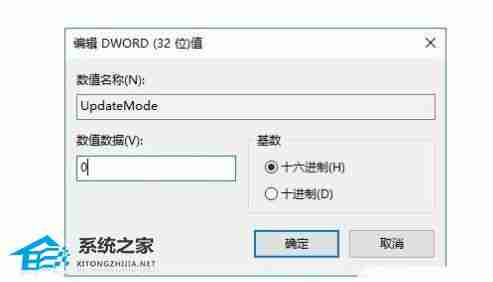
完成以上步骤后,您的Win10电脑桌面应该能够自动刷新了。 如果问题仍然存在,请尝试重启电脑。
好了,本文到此结束,带大家了解了《电脑桌面不能自动刷新怎么办》,希望本文对你有所帮助!关注golang学习网公众号,给大家分享更多文章知识!
相关阅读
更多>
-
501 收藏
-
501 收藏
-
501 收藏
-
501 收藏
-
501 收藏
最新阅读
更多>
-
144 收藏
-
384 收藏
-
401 收藏
-
180 收藏
-
107 收藏
-
304 收藏
-
311 收藏
-
230 收藏
-
267 收藏
-
332 收藏
-
342 收藏
-
138 收藏
课程推荐
更多>
-

- 前端进阶之JavaScript设计模式
- 设计模式是开发人员在软件开发过程中面临一般问题时的解决方案,代表了最佳的实践。本课程的主打内容包括JS常见设计模式以及具体应用场景,打造一站式知识长龙服务,适合有JS基础的同学学习。
- 立即学习 543次学习
-

- GO语言核心编程课程
- 本课程采用真实案例,全面具体可落地,从理论到实践,一步一步将GO核心编程技术、编程思想、底层实现融会贯通,使学习者贴近时代脉搏,做IT互联网时代的弄潮儿。
- 立即学习 516次学习
-

- 简单聊聊mysql8与网络通信
- 如有问题加微信:Le-studyg;在课程中,我们将首先介绍MySQL8的新特性,包括性能优化、安全增强、新数据类型等,帮助学生快速熟悉MySQL8的最新功能。接着,我们将深入解析MySQL的网络通信机制,包括协议、连接管理、数据传输等,让
- 立即学习 500次学习
-

- JavaScript正则表达式基础与实战
- 在任何一门编程语言中,正则表达式,都是一项重要的知识,它提供了高效的字符串匹配与捕获机制,可以极大的简化程序设计。
- 立即学习 487次学习
-

- 从零制作响应式网站—Grid布局
- 本系列教程将展示从零制作一个假想的网络科技公司官网,分为导航,轮播,关于我们,成功案例,服务流程,团队介绍,数据部分,公司动态,底部信息等内容区块。网站整体采用CSSGrid布局,支持响应式,有流畅过渡和展现动画。
- 立即学习 485次学习
